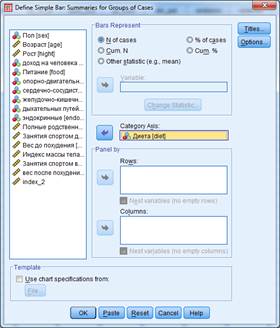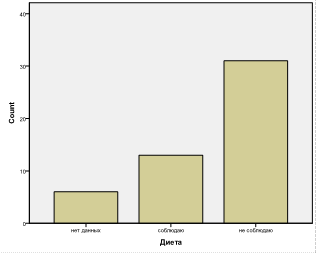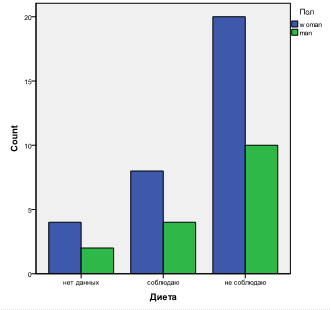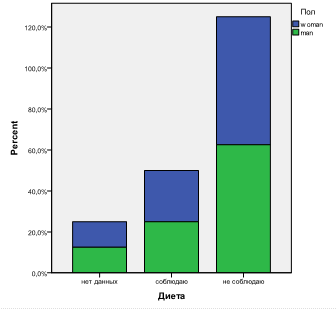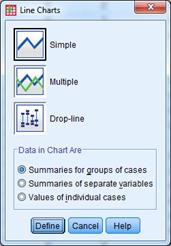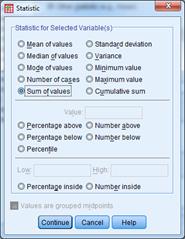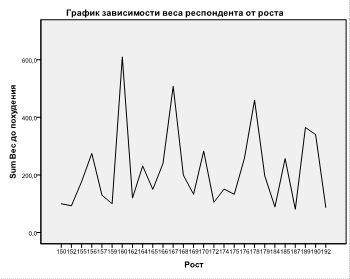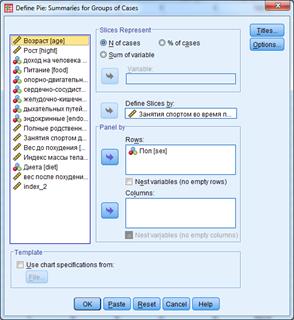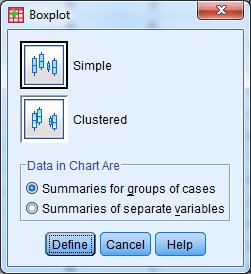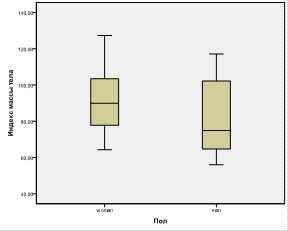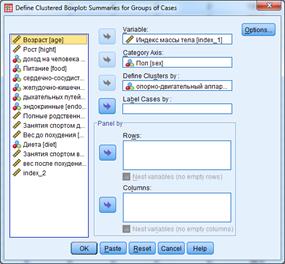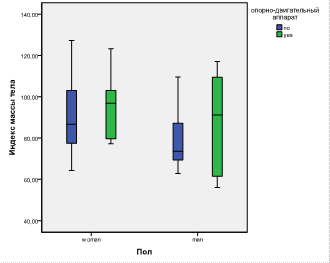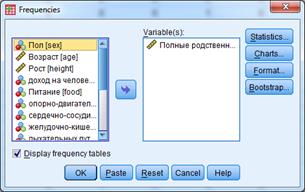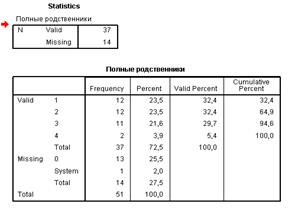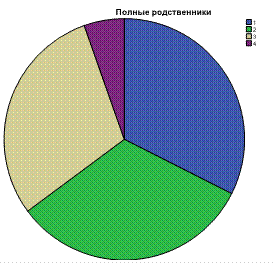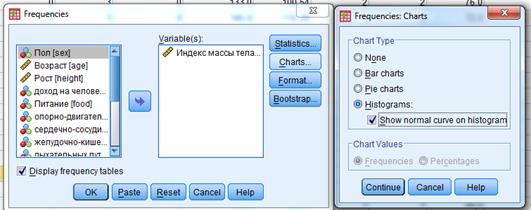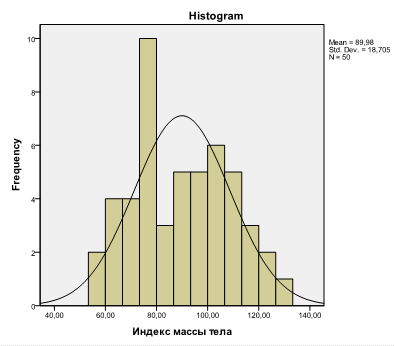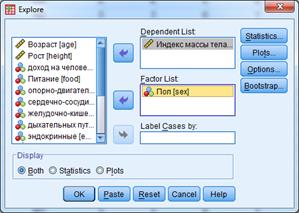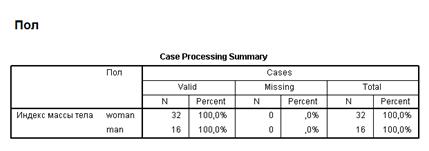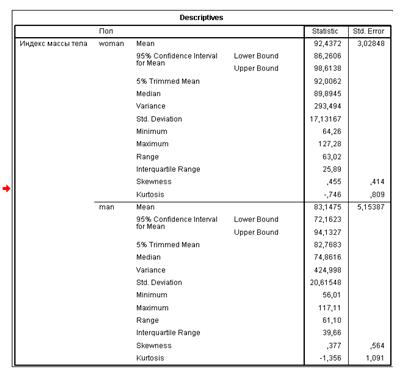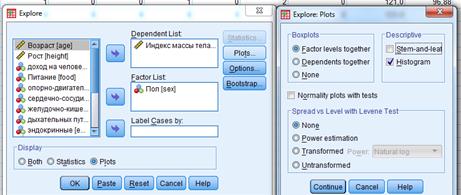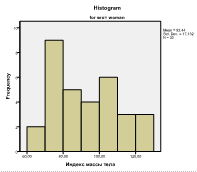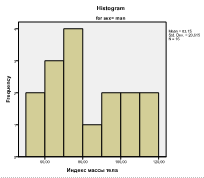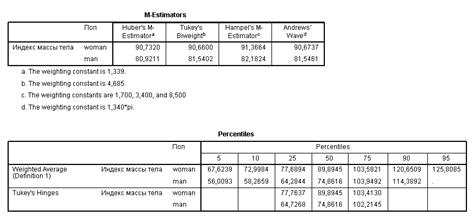|
|
Вычисление частот и построение гистограммДисциплина: Системы статистического анализа данных Описательные статистики и графическое отображение информации Реализация в SPSS. Графическое представление информации. Диаграммы Как правило, вид используемой для отображения информации диаграммы зависит от цели исследования, вида информации и от способа ее обработки. В SPSS диаграммы можно строить с помощью меню Graphs или в блоке описательных статистик, а также в других вычислительных блоках системы для иллюстрации по лученных результатов. Чаще других для графического отображения данных используют такие виды диаграмм: · Столбиковые (bar), · Линейчатые (line), · Круговые диаграммы (pie), · Коробчатые диаграммы (boxplot), · Гистограммы (histograms) и другие. В меню Графика (Graphs) окна редактора данных имеется три команды подменю: Конструктор диаграмм (Chart Builder), Панель выбора диаграмм (Graphboard Template Chooser) и Устаревшие диалоговые окна (Legacy Dialogs). Последнее подменю содержит список стандартных графиков, которые были перечислены выше. Команды подменю Конструктор диаграмм и Панель выбора диаграмм предоставляют дополнительную, очень удобную возможность построения графиков в диалоговом режиме. В этих меню представлен широкий спектр команд, позволяющих строить диаграммы в интерактивном режиме: добавлять переменные, изменять категории данных и т. п. Столбчатые диаграммы (bar) применяются, как правило, в случаях, если необходимо отобразить: - частоты переменных, относящихся к номинальной или порядковой шкале; - средние значения, суммы или другие показатели метрических переменных (т.е. переменных, принадлежащих к интервальной шкале или к шкале отношений); - переменные, сгруппированные по категориям. Для построения столбчатой диаграммы, отображающей структуру исследуемой совокупности по признаку соблюдения диеты необходимо использовать следующую последовательность команд: Графика (Graphs) - Устаревшие диалоговые окна (Legacy Dialogs) – Столбиковые (bar). На экране появится окно задания типа столбиковой диаграммы (рис. 1):
Рис.1.Диалоговое окно задания типа столбиковой диаграммы
В открывшемся диалоговом окне есть возможность выбора типа столбиковой диаграммы — Простая (simple), группированные (clustered), состыкованная (stacked), а также тип данных для отображения – Итоги по группам наблюдений (Summaries for groups of cases), Итоги по отдельным переменным (Summaries of separate variables), Значения отдельных наблюдений (Values of individual cases). Для построения простой столбиковой диаграммы необходимо в диалоговом окне Define Simple Bar (Определение простой столбиковой диаграммы) щелкнуть мышью на переменной в левой части окна и перетащить её с помощью стрелки в поле Category Axis (Ось категорий). Затем, кликнув на кнопе ОК, на экран будет выведена диаграмма (рис.2) Рис.2. Простая столбиковая диаграмма распределения частот
Для построения группированной столбчатой диаграммы отображающей количество респондентов, соблюдающих диету с учетом пола респондента, необходимо в диалоговом окне Bar Charts (рис.1) выбрать тип диаграммы группированные (clustered), затем в диалоговом окне Define Simple Bar (рис.2) в поле Rows (Ряды) поместить группирующий признак (рис3). После нажатия кнопки ОК на экран будет выведена гистограмма (рис.3).
Рис.3. Сгруппированная столбиковая диаграмма распределения частот
Для построения столбчатой состыкованной диаграммы отображающей количество респондентов, соблюдающих диету с учетом пола респондента, необходимо в диалоговом окне Bar Charts (рис.1) выбрать тип диаграммы состыкованная (stacked), затем в разделе Столбики представляют (Bars Represent) установить переключатель в положение % наблюдений (рис.4) и щелкнуть на кнопке ОК. В результате на экран будет выведена диаграмма (рис.4):
Рис.4. Состыкованная столбиковая диаграмма распределения частот
Линейчатые диаграммы (line), удобно строить для отображения изменения переменных интервального типа. Для построения линейчатой диаграммы необходимо использовать следующую последовательность команд:
Графика (Graphs) - Устаревшие диалоговые окна (Legacy Dialogs) – - Линейчатые диаграммы (line) На экране появится окно задания типа линейчатой диаграммы (рис.5):
Рис.5. Диалоговое окно Line Charts
В открывшемся диалоговом окне есть возможность выбора типа линейчатой диаграммы — простая (simple), сложная (Multiple) и связанную линейчатую (Drop-line). Как и для столбчатых диаграмм, данные, отображаемые в диаграммах, могут быть заданы как категории одной переменной, как разные переменные или как значения отдельных наблюдений. Для построения линейчатой диаграммы, отображающей зависимость веса респондента от его роста необходимо: · в диалоговом окне Line Charts (Линейчатые диаграммы) щёлкнуть на области Simple (Простая) и оставить, опцию Summaries for groups of cases (Обработка категорий одной переменной), устанавливаемую по умолчанию. · щелкнув по кнопке Define (Определить) открыть соответствующее диалоговое окно Define simple line. · в поле Category Axis (Ось категорий) ввести переменную weight_1 (вес до программы похудения). · в группе Line Represent (Значения линий) активировать Other summary function (Другая обрабатывающая функция) и в появившееся поле ввести переменную height (рост). · щелчком по кнопке Change Statistic (Изменить метод обработки), открыть диалоговое окно Statistic (рис.6)
Рис.6. Диалоговое окно Statistic · вместо установленной по умолчанию функции Mean of values (Средние значения), отметить функцию суммы значений (Sum of values). · щелкнуть на кнопке Continue (Продолжить) для возврата в диалоговое окно Define simple line · с помощью кнопки Titles... (Заголовок), перейти в диалоговое окно Titles (рис.7) и ввести заголовок диаграммы.
Рис.7. Диалоговое окно Tittles
· посте нажатия кнопки Continue (Продолжить) вернуться в диалоговое окно Define simple line После нажатия кнопки ОК на экран будет выведена диаграмма (рис.8)
Рис. 8. График, отражающий зависимость веса от роста.
Двойным щелчком по графику открывается графический редактор (chart editor) (рис.9), который может быть использован для редактирования графика – изменения подписей к графику, цвета заливки, цвета графика и др.
Рис.9. – Редактирование графика в chart editor Круговые диаграммы (pie). Представление данных в виде круговых диаграмм предназначено для иллюстрации структуры совокупности. При этом круговая диаграмма может быть построена как по всей совокупности, так и по отдельным ее группам. В этом случае в диалоговом окне Define Pie (Определение круговой диаграммы) в поле Rows (Ряды) должен быть указан группировочный признак. На рис.10 приведена круговая диаграмма, которая отражает частоту занятий спортом респондентов до программы похудения отдельно для мужчин и женщин.
Рис.10. – Группированная круговая диаграмма
Коробчатые диаграммы (boxplot) удобно строить для получения иллюстрации дополнительной информации о явлении – на них изображены характеристики среднего, разброса и др. Для построения коробчатой диаграммы необходимо использовать следующую последовательность команд: Графика (Graphs) - Устаревшие диалоговые окна (Legacy Dialogs) – Коробчатая диаграмма (Boxplot) На экране появится окно задания типа коробчатой диаграммы (рис.11):
Рис.11. Диалоговое окно Boxplot
В открывшемся диалоговом окне есть возможность выбора простой (simple) или кластеризованной (clustered) диаграммы, при этом данные могут быть представлены в виде категорий одной переменной или в виде разных переменных На рис.12. представлена диаграмма, отображающая индекс массы тела респондентов до похудения отдельно для мужчин и для женщин
Рис.12. – Простая коробчатая диаграмма
Для построения кластеривованной коробчатой диаграммы необходимо в диалоговом окне Boxplot (рис.11) выбрать тип диаграммы кластеризованная (clustered). Щелкнув на кнопке Define (Определить) перейти в диалоговое окно Define Clustered Boxplot (Определение кластеризованной коробчатой диаграммы) (рис.13) и в поле Define Clustered by (Определить группирующую переменную) ввести группирующую переменную. После нажатия кнопки ОК на экран будет выведена диаграмма. Пример построения кластеризованной коробчатой диаграммы отображающей индекс массы тела респондентов до похудения отдельно для мужчин и для женщин, с указанием наличия болезни оппорно - двигательного аппарата приведен на рис.13.
Рис.13. – Кластеризованная коробчатая диаграмма
Столбчатые, круговые диаграммы, а также гистограммы можно строить также в разделе описательных статистик (см. раздел 1.2) Вычисление частот и построение гистограмм Команда Frequencies (Частоты) является одной из самых простых и часто используемых команд SPSS. Действие команды сводится к подсчету количества объектов в каждой категории переменной. Она может быть использована для любых видов переменных, но при подсчете частот для непрерывной переменной, программа автоматически разделяет всю совокупность значений переменной на диапазоны. Для расчета частот переменной необходимо использовать следующую последовательность команд: Analyze (Анализ) - Descriptive Statistics (Описательные статистики) – Frequencies (Частоты) На экране появится диалоговое окно Frequencies (Частоты), в котором необходимо определить перемнную, для которой будут рассчитаны частоты. После нажатия кнопки ОК на экран будет выведено частотное распределение. На рис.14. приведен пример расчета частот для дискретной переменной relatives (количество полных родственников в семье).
Рис.14. Частотное распределение для дискретной переменной
Как правило, при анализе структуры совокупности строится ее графическое отображение – гистограммы – для непрерывных переменных, столбиковые диаграммы - для всех остальных. Для того чтобы создать столбиковую диаграмму необходимо в окне Frequencies выбрать опцию Charts, а в меню Charts - вид диаграммы Bar chart (столбиковая диаграмма). В том случае, если нужно построить круговую диаграмму, необходимо выбрать вид Pie chart. На рис.15. приведены столбиковая и круговая диаграмма для частотного распределения переменной relatives.
Рис.15.Столбиковая и круговая диаграммы для дискретной переменной relatives
Для построения гистограммы в окне Charts необходимо выбрать вид диаграммы Histograms. На график одновременно с гистограммой может быть выведена кривая нормального распределения, для этого необходимо установить флажок в поле Show normal curve on histogram (рис.16).
Рис.16. Построение гистограммы
После нажатия кнопки ОК на экран будет выведена гистограмма. На рис.17 приведен пример построения гистограммы для переменной index_1.
Рис.17. Гистограмма для непрерывной переменной index_1
Помимо вычисления частот и построения диаграмм, команда Frequencies позволяет выводить основные параметры изучаемых данных – среднее, моду, медиану, размах, дисперсию и другие. Для выведения этих данных нужно поставить соответствующие отметки в окне Statistics. Существует и другой метод построение гистограмм и коробчатых диаграмм– с помощью модуля описательных статистик.
Описательные статистики Цель описательной (дескриптивной) статистики — обработка эмпирических данных, их систематизация, наглядное представление в форме графиков и таблиц, а также их количественное описание посредством основных статистических показателей без выдвижения предположений о модели распределения, присущих генеральной совокупности. Эти показатели могут быть условно разбиты на три группы. Первая группа – меры центральной тенденции, вокруг которой группируются данные: среднее значение, мода и медиана. Вторая группа характеризует изменчивость значений переменной относительно среднего: стандартное отклонение и дисперсия. Диапазон изменчивости характеризуется минимумом, максимумом и размахом. Асимметрия и эксцесс представляют меру отклонения формы распределения от нормального вида. Для расчета описательных статистик переменных необходимо использовать следующую последовательность команд: Analyze (Анализ) – Descriptive Statistics (Описательные статистики) – Descriptives (Описания) На экран появится диалоговое окно Descriptives (Описания), в котором необходимо задать переменные, для которых будут вычислены описательные статистики. Щелчком на кнопке Options, открывается диалоговое окно Descriptives: Options (рис.18),в котором задаются те статистики, которые должны быть рассчитаны.
Рис.18.Вычисление описательных статистик
На рис.19 приведен пример расчета основных статистик для переменных age (возраст), height (рост), weight_1 (вес до программы похудения).
Рис.19.Описательные статистики для переменных age, height, weight_1
Модуль описательных статистик позволяет производить дифференцированный анализ данных. Для этого воспользовавшись командой Explore (Analyze – Descriptive Statistics - Explore), на экран появится диалоговое окно Explore (рис.20), в котором необходимо указать список зависимых переменных (Dependent List) и список влияющих переменных (Factor List).
Рис.20. Диалоговое окно Explore
Пример вычисления описательных статистик для переменной index_1, дифференцировав выборку по переменой sex представлен на рис.21.
Рис.21. Описательные статистики для переменной index_1 с дифференцирующим признаком sex
Если в поле Factor List не вводить дифференцирующих переменных (для которых вся выборка разбивалась бы на две или более частей), программа произведет простой расчет описательных статистик. Кроме того, если флажок в поле Display поставить в положение Plots (рис.22) будет получено изображение гистограммы и коробчатой диаграммы (рис.23). Перемещение флажка в положение Both выводит на экран и описательные статистики, и выбранный вид диаграммы.
Рис.22. Диалоговые окна Explore, Explore Plots
Рис.23. Диаграммы для переменной index_1, дифференцированной по переменной sex
Помимо простых описательных статистик, программа SPSS позволяет рассчитывать М-оценки (M-estimates), выбросы (Outliers) и перцентили (Percentiles). Для того, чтобы произвести необходимые расчеты, нужно в окне Explore (Исследование) клим мышки на кнопке Statistics (Статистика) открыть диалоговое окно Explore: Statisticsивыбрать соответствующие команды (рис.24).
Рис.24. Диалоговые окна Explore, Explore: Statistics.
Пример расчета М-статистик, перцентилей и анализа выбросов для переменной index_1, дифференцировав выборку по переменой sex приведен на рис.25.
Рис.25.Пример расчета М-статистик, перцентилей и анализа выбросов
|
|